win10系统是很多电脑用户首选的装机系统,然而有不少用户在使用过程中可能会碰到win10系统打开torrent文件的情况。大部分用户电脑技术都是菜鸟水平,面对win10系统打开torrent文件的问题,无法自行解决。不少用户都来咨询小编win10系统打开torrent文件要怎么处理?其实可以根据以下步骤1、首先,我们点击相应的下载链接,下载种子文件。发现种子乱码,无法打开; 2、因为我们知道它的后缀应该是.torrent这样的方式进行电脑操作,就可以搞定了。下面就和小编一起看看解决win10系统打开torrent文件问题详细的操作步骤:
1、首先,我们点击相应的下载链接,下载种子文件。发现种子乱码,无法打开;
2、因为我们知道它的后缀应该是.torrent,所以我们直接加上这个后缀,然后文件就可以被迅雷这类下载软件识别了;

3、如果还不能识别的话,那就一定是你把文件的类型隐藏了。我们需要来更改一下文件夹的选项;
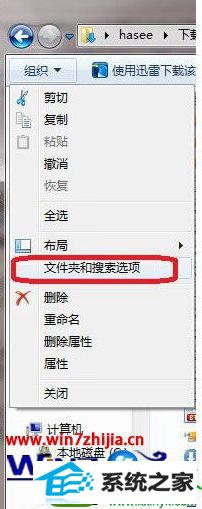
4、然后在打开窗口依次点击{查看}把{隐藏已知文件类型扩展名}的勾选去除。点击确定
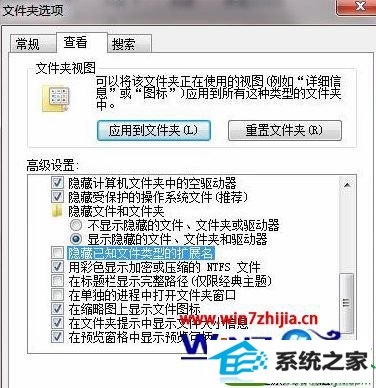
5、好了,现在可以双击torrent文件开始下载了。

6、可以右击选择打开方式,然后选择记事本打开查看。
关于win10旗舰版系统打开torrent文件的方法就给大家介绍到这边了,有需要的用户们可以参照上面的方法来打开就可以了
雨林风木装机助理 宏碁系统 极易u盘启动盘制作工具 快马win8系统下载 黑云u盘启动盘制作工具 风林火山装机助手 玉米系统 好用装机助理 大番茄u盘启动盘制作工具 宏碁win10系统下载 家庭版重装系统 小米win10系统下载 小熊重装系统 魔法猪一键重装系统 专注于官网 雨木林风u盘装系统 得得u盘装系统 傻瓜u盘启动盘制作工具 桔子u盘启动盘制作工具 萝卜菜u盘启动盘制作工具